
আজকাল ইউএসবি পোর্ট দ্বারা সংযুক্ত স্টোরেজ মিডিয়ার ব্যবহার অপারেটিং সিস্টেম ইনস্টল করার প্রধান উপায়।
একটি মধ্যে পূর্ববর্তী নিবন্ধ আমি USB পোর্টের সাথে সংযুক্ত একটি ডিভাইস থেকে উবুন্টু ইনস্টল করার জন্য কিছু সরঞ্জাম মন্তব্য করেছি। এই ক্ষেত্রে আমি লুবুন্টু ইনস্টলেশন সম্পর্কে কথা বলতে যাচ্ছি. এটি সত্য যে এই পোস্টে উল্লিখিত সমস্ত সরঞ্জামগুলি লুবুন্টুর জন্যও কাজ করে এবং একই জিনিসটি আমরা এই নিবন্ধে এবং উবুন্টুর সাথে আলোচনা করেছি। কিন্তু, যেহেতু এটি একটি প্রকাশনা প্রাথমিকভাবে নবাগত ব্যবহারকারীদের লক্ষ্য করে, তাই অজুহাত উভয় ডিস্ট্রিবিউশনের মধ্যে পার্থক্য ব্যাখ্যা করুন, সেইসাথে সরঞ্জামগুলির নির্দিষ্ট বৈশিষ্ট্যগুলি যা আমরা উল্লেখ করব।
যাইহোক, আমি আপনাকে পূর্ববর্তী নিবন্ধ পড়তে সুপারিশ যেহেতু এটিতে আমি একটি USB ডিভাইস ব্যবহার করে একটি ইনস্টলেশন মাধ্যম তৈরি করার জন্য কিছু গুরুত্বপূর্ণ ধারণার কথা বলছি।
লুবুন্টু এবং উবুন্টুর মধ্যে পার্থক্য
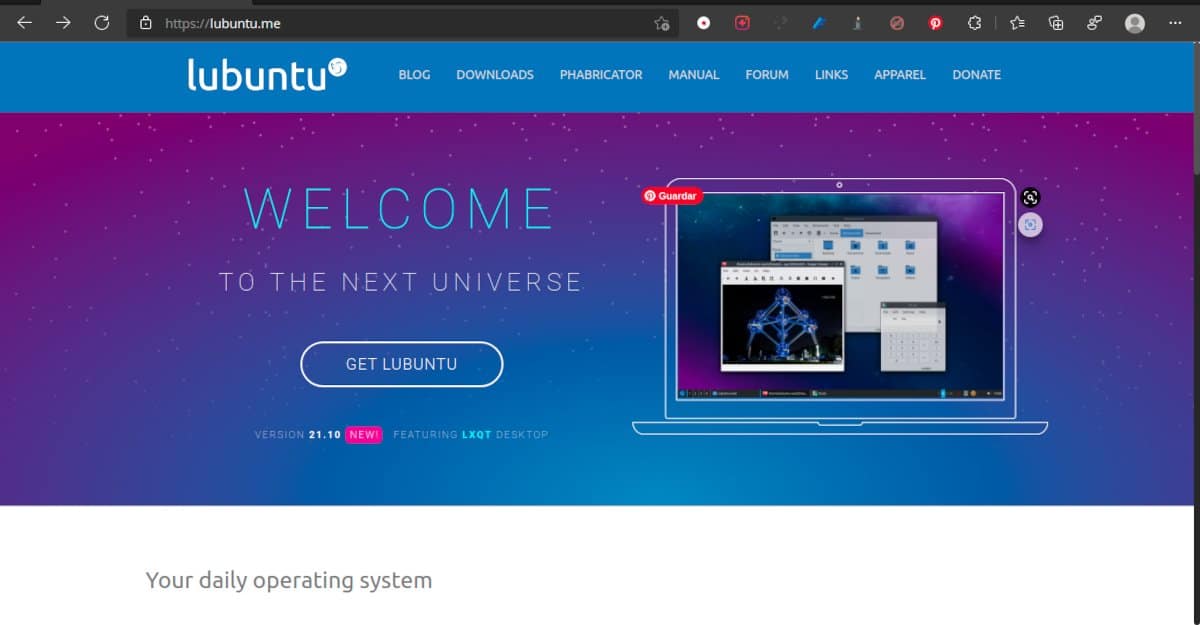
লুবুন্টু হল একটি লিনাক্স ডিস্ট্রিবিউশন যা সিস্টেম রিসোর্সের কম খরচের উপর দৃষ্টি নিবদ্ধ করে।
সমস্ত লিনাক্স ডিস্ট্রিবিউশনে সাধারণ কোডের একটি অংশ রয়েছে. সেই অংশটি কোর হিসাবে পরিচিত এবং কম্পিউটার এবং ব্যবহারকারীর দ্বারা ব্যবহৃত বিভিন্ন প্রোগ্রামের মধ্যে মিথস্ক্রিয়া করার জন্য দায়ী।
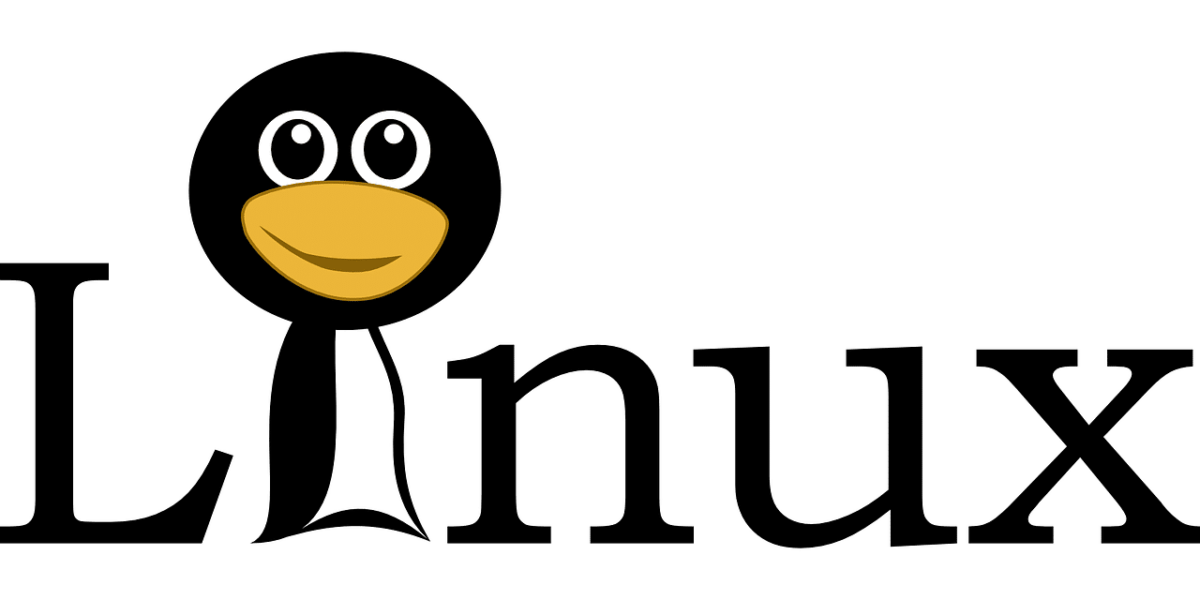
তার ভিত্তিতে ডেভেলপারদের বিভিন্ন গ্রুপ তারা ইউটিলিটি প্রোগ্রামে না পৌঁছানো পর্যন্ত গ্রাফিক্যাল সার্ভার, উইন্ডো ম্যানেজার, ডেস্কটপের মতো বিষয়বস্তুর বিভিন্ন স্তর যোগ করে যার সাথে শেষ ব্যবহারকারী কাজ করে।
প্রতিটি সমন্বয়কে লিনাক্স ডিস্ট্রিবিউশন বা "ডিস্ট্রো" বলা হয়। যখন একটি বিতরণ অন্যটির উপর ভিত্তি করে থাকে তখন এটি একটি উদ্ভূত বিতরণ হিসাবে পরিচিত।
একত্রিত উপাদানগুলির উপর নির্ভর করে, ফলাফল বিতরণগুলি বিভিন্ন ব্যবহারের জন্য উপযুক্ত হবে।
লুবুন্টু উদাহরণস্বরূপ, উবুন্টু থেকে প্রাপ্ত একটি বিতরণ, কিন্তু পুরানো সরঞ্জামের জন্য বা সীমিত বৈশিষ্ট্য সহ উপযোগী করে এমন উপাদানগুলির সাথে যার জন্য কম সংস্থান প্রয়োজন। লুবুন্টু দৈনন্দিন ব্যবহারের জন্য প্রয়োজনীয় অ্যাপ্লিকেশন এবং পরিষেবাগুলি অন্তর্ভুক্ত করে: অফিস অ্যাপ্লিকেশন, পিডিএফ রিডার, ইমেজ এডিটর, মিউজিক এবং ভিডিও প্লেয়ার ইত্যাদি।
প্রকল্পের অন্যান্য উদ্দেশ্য হল:
- ব্যবহারকারীদের একটি কার্যকরী এবং মডুলার অভিজ্ঞতা প্রদান করুনQT লাইব্রেরি ভিত্তিক আধুনিক প্রযুক্তি এবং প্রোগ্রামগুলির সুবিধা গ্রহণ করা।
- ব্যাপক ডকুমেন্টেশন তৈরি এবং বজায় রাখা iঅপারেটিং সিস্টেমে ডিফল্টরূপে অন্তর্ভুক্ত, যেকোনো স্তরের ব্যবহারকারীকে এটির আরও উন্নয়নে ব্যবহার এবং অবদান রাখার অনুমতি দেয়।
- যদিও ডিফল্ট বন্টন সম্পদের যৌক্তিক ব্যবহার নির্দেশ করবে, ব্যবহারকারীরা তাদের পছন্দের উপাদানগুলি ইনস্টল করতে পারেন যতক্ষণ না তারা প্যারেন্ট ডিস্ট্রিবিউশন বা স্বয়ংসম্পূর্ণ প্যাকেজ ফর্ম্যাটের সাথে সামঞ্জস্যপূর্ণ।
- অনুবাদ সহজ করা হয়েছে অন্যান্য ভাষায়।
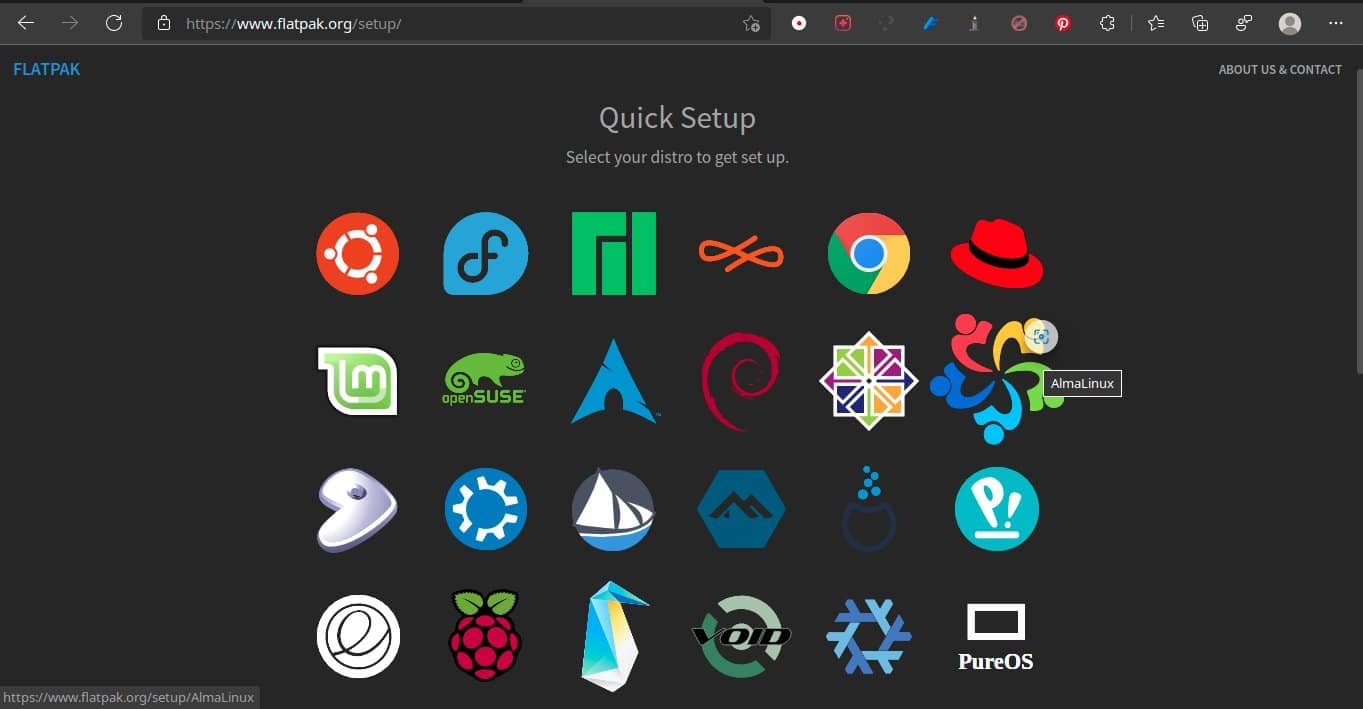
কিভাবে একটি USB স্টিক থেকে Lubuntu ইনস্টল করবেন
ইউএসবি বা ডিভিডি থেকে লুবুন্টু ইনস্টল করার একমাত্র পার্থক্য হল ইনস্টলেশন মিডিয়া তৈরি করা। বাকিটি ইনস্টলেশন উইজার্ড দ্বারা যত্ন নেওয়া হয়। তো চলুন পেনড্রাইভ ভিত্তিক ইনস্টলেশন মিডিয়া তৈরির কিছু অপশন দেখি।
মনে রাখবেন যে এই টুলগুলি ছাড়াও আপনার একটি লুবুন্টু ইমেজ প্রয়োজন, আপনি এটি এখান থেকে ডাউনলোড করতে পারেন
বুট ডিস্ক তৈরির জন্য টুল
বুটযোগ্য ডিস্ক নির্মাতা
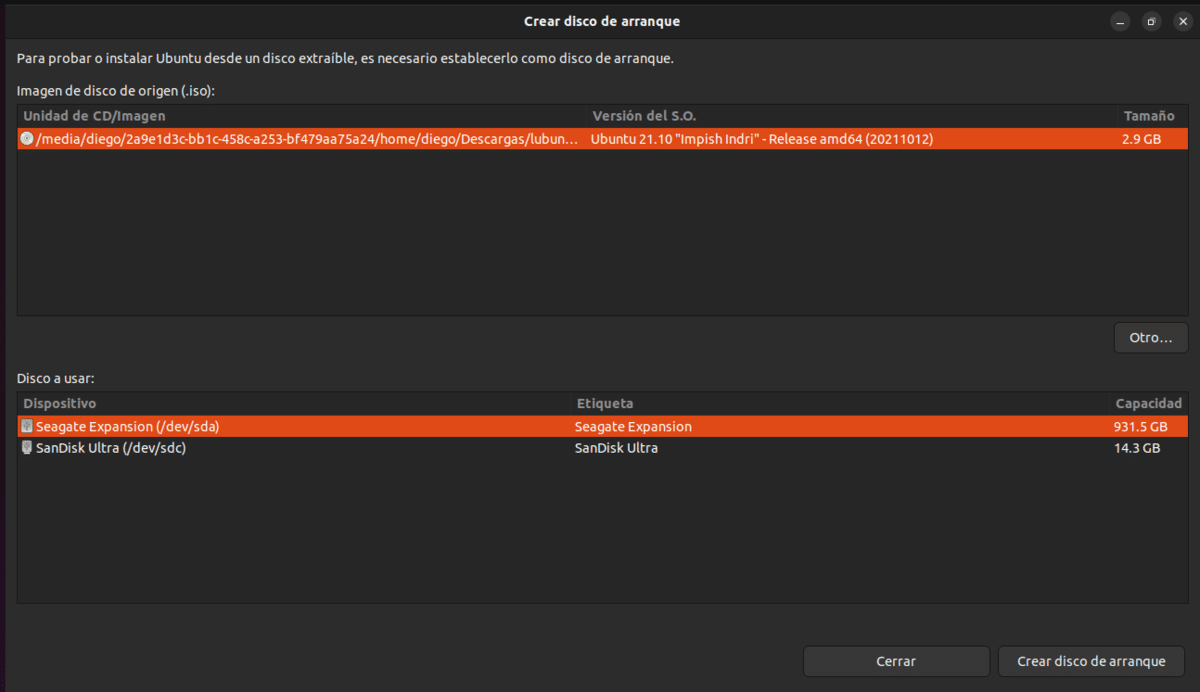
বুট ডিস্ক ক্রিয়েটর হল ইনস্টলেশন মিডিয়া তৈরি করার জন্য উবুন্টু-ভিত্তিক ডিস্ট্রিবিউশনে প্রি-ইনস্টল করা টুল
এটি কিছু প্রধান উবুন্টু ডেরিভেটিভের অন্তর্ভুক্ত অফিসিয়াল টুল. ডেস্কটপ দ্বারা ব্যবহৃত গ্রাফিক লাইব্রেরির উপর নির্ভর করে, ইন্টারফেস পরিবর্তিত হবে, তবে প্রোগ্রামটির অপারেশন একই। যেগুলিতে এটি ইনস্টল করা নেই, আপনি প্রোগ্রামটি usb-creator-gtk (GNOME, Mate এবং Cinnamon Desktops) বা usb-creator-kde (KDE এবং LXQT ডেস্কটপ) হিসাবে অনুসন্ধান করতে পারেন।
ব্যবহার খুবই সহজ, কিন্তু কিছু যত্ন প্রয়োজন (এখানে আমি অভিজ্ঞতা থেকে বলছি)। পর্দা দুটি ভাগে বিভক্ত, শীর্ষে আমরা বিতরণের চিত্রগুলি দেখতে পাই লিনাক্স যা আমরা আমাদের হার্ড ড্রাইভে সংরক্ষণ করেছি। আপনি যা খুঁজছেন সেটি না দেখালে, ক্লিক করুন Otro ফাইল এক্সপ্লোরার খুলুন।
এটি নীচের স্ক্রিনে যেখানে আমি আপনাকে সতর্ক থাকতে বলি৷ এটি শুধুমাত্র একটি ইনস্টলেশন মাধ্যম তৈরির জন্য উপযুক্ত ডিভাইসগুলিই নয়, বহিরাগত হার্ড ড্রাইভগুলিও তালিকাভুক্ত করে৷ এটি নির্বাচন করার সময় আপনি যদি ভুল করেন তবে আপনি সমস্ত ডেটা হারাবেন।
উত্স চিত্র এবং ইনস্টলেশন মিডিয়া নির্বাচন করতে, প্রতিটি আলতো চাপুন এবং তারপরে আলতো চাপুন৷ বুট ডিস্ক তৈরি করুন. প্রোগ্রামটি আপনাকে নিশ্চিত করতে বলবে যে আপনি প্রক্রিয়াটি শুরু করতে চান। নিরাপত্তা ব্যবস্থা হিসাবে আপনাকে অবশ্যই আপনার পাসওয়ার্ড লিখতে হবে।
লেখার প্রক্রিয়া সম্পূর্ণ হলে, আপনি আপনার কম্পিউটার পুনরায় বুট করতে পারেন এবং ইনস্টলেশন মিডিয়া থেকে বুট করতে পারেন
ফেডোরা মিডিয়া লেখক
যদিও এটি ফেডোরা ইনস্টলেশন মিডিয়া তৈরি করার উদ্দেশ্যে করা হয়েছিল, এটি অবশ্যই সমগ্র উবুন্টু পরিবার সহ বেশিরভাগ লিনাক্স চিত্রগুলির সাথে কাজ করে।. জন্য সংস্করণ উইন্ডোজ y ম্যাক ফেডোরা ব্যতীত লিনাক্স ডিস্ট্রিবিউশনে ইনস্টল করার সময় এটির ওয়েবসাইট থেকে ডাউনলোড করা যেতে পারে আপনাকে প্যাকেজ বিন্যাস ব্যবহার করতে হবে Flatpak.
ব্যবহার খুবই সহজ। ইভেন্টে যে প্রোগ্রামটি ডিভাইসে একটি পূর্বে রেকর্ড করা চিত্র সনাক্ত করে, এটি আমাদের এটি মুছে ফেলার বিকল্প অফার করবে। একবার এই কাজ করা হয় আমাদের অবশ্যই একটি কাস্টম ইমেজ তৈরি করার বিকল্পটি বেছে নিতে হবে. এটি ফাইল ম্যানেজার খুলবে এবং আমরা লুবুন্টু ইমেজ নির্বাচন করতে পারি।
ফেডোরা মিডিয়া রাইটার আমাদের সতর্ক করে যে আমরা ডেটা হারাতে যাচ্ছি। যখন আমরা ক্লিক করি ডিস্ক তৈরি করুন এটি একটি অতিরিক্ত নিরাপত্তা ব্যবস্থা হিসাবে আমাদের পাসওয়ার্ড লিখতে বলে। সৃষ্টি প্রক্রিয়া কিছু সময় নেয়।
প্রোগ্রামটি শেষ হলে এটি আপনাকে এটি বন্ধ করার বা অন্য ইনস্টলেশন মাধ্যম তৈরি করার বিকল্প দেয়। আপনি ডিস্কে সংরক্ষিত চিত্রটিও মুছতে পারেন, তবে আমি এটি করার পরামর্শ দিই না যতক্ষণ না আপনি নিশ্চিত না হন যে ইনস্টলেশন মিডিয়া কাজ করে।

যদিও এটি ফেডোরা ইনস্টলেশন মিডিয়া ডাউনলোড এবং তৈরি করার উদ্দেশ্যে ছিল, ফেডোরা মিডিয়া রাইটার যেকোন লিনাক্স বিতরণের সাথে ব্যবহার করা যেতে পারে
রূফের
যদিও লুবুন্টুর ক্ষেত্রে ইনস্টলেশন মিডিয়া তৈরি করতে অন্য কোনও টুল বা রুফাস ব্যবহার করার মধ্যে খুব বেশি পার্থক্য নেই, তবে এটি আপনার রাডারে থাকা ভাল কারণ এটি মাইক্রোসফ্ট ইনস্টল করার জন্য প্রয়োজনীয় কিছু সুরক্ষা প্রয়োজনীয়তা বাইপাস করার মতো জিনিসগুলিকে অনুমতি দেয়। Windows 11. উপরন্তু, এটার অগোছালো দলগুলোর জন্য উপযুক্ত কনফিগারেশন অপশন আছে যেগুলো আমি উল্লেখ করেছি অন্য বিকল্পের অভাব।
এই ক্ষেত্রে এটি শুধুমাত্র উইন্ডোজের জন্য উপলব্ধ একটি অ্যাপ্লিকেশন। এটির দুটি সংস্করণ রয়েছে, একটি ইনস্টলযোগ্য এবং একটি বহনযোগ্য।
প্রক্রিয়াটি নিম্নরূপ:
- পৃষ্ঠায় যান এর প্রকল্পের.
- নিচে ডাউনলোড এবং সংস্করণ নির্বাচন করুন সুবহ.
- প্রোগ্রাম শুরু করুন ডাবল ক্লিক করে।
- আপনি যদি সময় বাঁচাতে চান আপডেটের জন্য চেক করার বিকল্পটি নির্বাচন করবেন না।
- ডিভাইসটি সংযুক্ত করুন যে আপনি ইনস্টলেশন মিডিয়া হিসাবে ব্যবহার করতে যাচ্ছেন। আপনি শিরোনাম অধীনে এটি দেখতে হবে যন্ত্র.
- ক্লিক করুন নির্বাচন করা লুবুন্টু ইমেজ বেছে নিতে।
- স্থায়ী স্থানের আকার সেট করে। আবার আমি আপনাকে একটি ইউএসবি ডিভাইস থেকে উবুন্টু ইনস্টল করার নিবন্ধে উল্লেখ করছি।
- অন্যান্য পরামিতি ত্যাগ করুন তারা কেমন আছে
- ক্লিক করুন স্টার্ট।
- গ্রহণ যদি প্রোগ্রাম আপনাকে অতিরিক্ত ফাইল ডাউনলোড করার অনুমতি চায়।
- প্রস্তাবিত মোড ছেড়ে যানঅথবা যখন এটি আপনাকে সতর্কতা দেখায় যে আপনি একটি হাইব্রিড চিত্র ব্যবহার করছেন৷ ক্লিক করুন ঠিক আছে.
- ক্লিক করুন OK সমস্ত তথ্য মুছে ফেলা হবে যে সতর্কতা.
সৃষ্টি প্রক্রিয়া প্রায় 10 মিনিট সময় নেয়। একটি স্লাইডার বার অগ্রগতি নির্দেশ করবে।
Yumi
আমি উপরে উল্লিখিত সরঞ্জামগুলি আপনাকে একটি একক চিত্র রেকর্ড করতে দেয়, যা 4 গিগাবাইটের বেশি পেনড্রাইভের ক্ষমতা নষ্ট করে। দ্য প্রোগ্রাম যেটি অনুসরণ করে, শুধুমাত্র উইন্ডোজের জন্য উপলব্ধ, যেমন Ventoy, ইতিমধ্যে পূর্ববর্তী নিবন্ধে উল্লেখ করা হয়েছে, আপনি বেশ কয়েকটি ছবি সঞ্চয় করতে পারেন এবং একটি মেনু থেকে আমাদের পছন্দের একটি নির্বাচন করতে পারেন যখন আমরা ডিভাইস থেকে সিস্টেমটি শুরু করব তখন আমরা দেখতে পাব।
নামটি "আপনার ইউনিভার্সাল মাল্টিবুট ইনস্টলার" শব্দগুচ্ছের ইংরেজি আদ্যক্ষর দিয়ে তৈরি।
প্রোগ্রাম দুটি ভেরিয়েন্ট আসে:
- Yumi উত্তরাধিকার: এটা পুরানো যন্ত্রপাতি জন্য উপযুক্ত সংস্করণ. যদিও অনেক নতুন মাদারবোর্ড এটিকে সমর্থন করতে পারে, তবে সর্বশেষগুলি তা করে না। এটি এখান থেকে ডাউনলোড করা যাবে।
- YUMI UEFI: এই সংস্করণটি পুরানো এবং নতুন উভয় কম্পিউটারের সাথে সামঞ্জস্যপূর্ণ এবং 32 GB এর চেয়ে বড় ডিভাইসগুলির সাথে সামঞ্জস্যপূর্ণ।
এটি ব্যবহার করার উপায় নিম্নরূপ:
- UEFI সংস্করণ ডাউনলোড করুন প্রোগ্রামের।
- Iএটি ইনস্টল করুন প্রোগ্রাম
- একটি USB ডিভাইস সংযুক্ত করুন এবং প্রোগ্রাম শুরু করুন।
- Sডিভাইস নির্বাচন করুন। আপনি যদি এটি দেখতে না পান তবে আপনাকে সমস্ত ডিভাইস দেখানোর জন্য বাক্সে ক্লিক করুন৷
- লুবুন্টু নির্বাচন করুন ড্রপ-ডাউন তালিকায়
- ছবিটি আপলোড করুন ফাইল এক্সপ্লোরার থেকে।
- নির্বাচন আকার স্লাইডার সরানোর মাধ্যমে অধ্যবসায় পার্টিশনের।
- বাক্সটি যাচাই কর ডিভাইস বিন্যাস করতে।
- ক্লিক করুন তৈরি করুন।
- গ্রহণ নিরাপত্তা সতর্কতা।
প্রক্রিয়া শেষ হলে, টিe আরও ছবি যোগ করার অপশন দেবে. আপনাকে অবশ্যই একই পদক্ষেপগুলি অনুসরণ করতে হবে, তবে ফ্ল্যাশ ড্রাইভ ফর্ম্যাট না করে।
অনেকগুলি লিনাক্স ডিস্ট্রিবিউশন এবং সেগুলি ইনস্টল করার জন্য অনেক সরঞ্জাম রয়েছে। লেখকদের প্রত্যেকেরই আমাদের পছন্দ আছে এবং আমরা তাদের রক্ষা করি যেন তারা আমাদেরকে এর জন্য অর্থ প্রদান করে। আমার সর্বোত্তম পরামর্শ হল আমাদের উপেক্ষা করা এবং সেগুলি (ডিস্ট্রিবিউশন এবং টুল) চেষ্টা করা যতক্ষণ না আপনি আপনার জন্য সবচেয়ে ভাল কাজ করে এমন সমন্বয় খুঁজে পান।
এই বলে। লুবুন্টু এবং ফেডোরা মিডিয়া রাইটার (উইন্ডোজে) বা বুটেবল ডিস্ক ক্রিয়েটর (উবুন্টু) শুরু করার জন্য ভাল বিকল্প বলে মনে হচ্ছে।
অবশেষে, একটি সতর্কতা। কিছু টুল সংকলনে মাল্টিবুটইউএসবি নামক একটি প্রোগ্রামের উল্লেখ রয়েছে, ডাউনলোড লিঙ্কগুলি একটি বিজ্ঞাপন পৃষ্ঠার দিকে নির্দেশ করে এবং প্রকল্পটি দুই বছর ধরে শান্ত ছিল বলে মনে হয়। আমার সুপারিশ এটি ইনস্টল করার জন্য নয়, যদিও আপনি এটি অন্য জায়গা থেকে ডাউনলোড করতে পারেন।
হ্যালো, আমি এখানে আমার পিসিতে একটি লুবুন্টু 18.04 ইনস্টল করেছি
আমি ইনস্টলেশনের জন্য Ventoy ব্যবহার করি, যা আমি ইতিমধ্যেই মেমরিতে ইনস্টল করেছি, আইএসও কপি করে মেমরি থেকে শুরু করে ইনস্টল করি।
শুভেচ্ছা
আজ আপনি যদি এই ডিস্ট্রোটি ইনস্টল করেন তবে এটি আপনার পছন্দের কারণে, এটি দুর্দান্ত, তবে সংস্থানগুলির কারণে নয়। সম্পদের জন্য, xfce ভাল, অর্থাৎ, xubuntu। লুবুন্টু যেহেতু এটি lxqt lxde এর চেয়ে বেশি ব্যবহার করে।